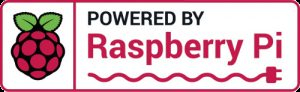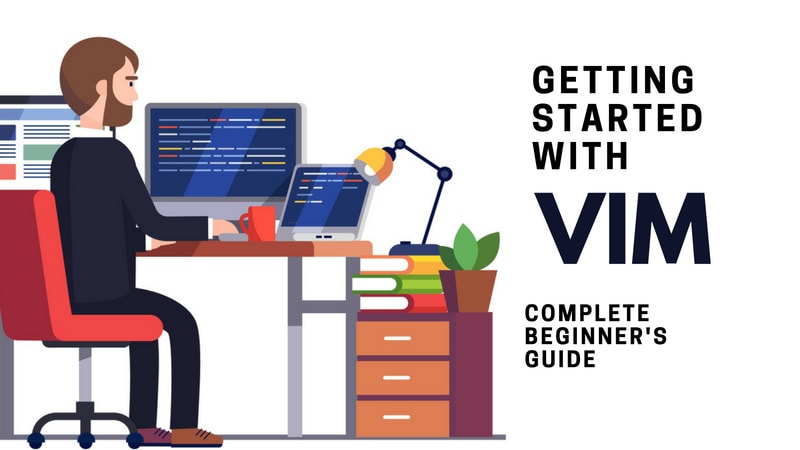Objectifs : rendre autonome le rasberry pi et pourvoir s'y connecter en ssh sans le brancher à un ecran.
Principe
1 - Le raspberry pi boote
2 - Il se connecte au reseau wifi connu, box ou tel portable
3 - Il envoie par mail un bilan de configuration ifconfig
4 - Il est possible de se connecter directement en ssh au raspberry pi
Pratique
1 - Installation de postfix : sudo apt-get install postfix
2 - Configuration de postfix pour utiliser un compte gmail dans main.cf
# UTILISATION DE GMAIL
relayhost = [smtp.gmail.com]:587
smtp_sasl_auth_enable = yes
smtp_sasl_password_maps = hash:/etc/postfix/sasl_passwd
smtp_sasl_security_options = noanonymous
smtp_tls_CAfile = /etc/postfix/cacert.pem
smtp_use_tls = yes
3 - Configuration du compte gmail
[smtp.gmail.com]:587 compte@gmail.com:xxxmotxxxdexxxpasse
sudo chmod 400 /etc/postfix/sasl_passwd
sudo postmap /etc/postfix/sasl_passwd
cat /etc/ssl/certs/Thawte_Premium_Server_CA.pem | sudo tee -a /etc/postfix/cacert.pem
sudo /etc/init.d/postfix reload